Какие программы используются для создания электрических схем. Какие функции важны в редакторе схем. Как выбрать подходящую программу для черчения электрических схем.
Основные типы программ для черчения электрических схем
Для создания электрических схем используются различные типы программного обеспечения:
- Специализированные редакторы электрических схем
- Универсальные САПР
- Векторные графические редакторы
- Онлайн-сервисы для создания схем
Каждый тип имеет свои преимущества и недостатки. Рассмотрим подробнее наиболее популярные программы для черчения электрических схем.
Специализированные редакторы электрических схем
Это программы, разработанные специально для создания электрических и электронных схем. Их основные преимущества:
- Наличие библиотек электронных компонентов
- Инструменты для автоматической трассировки
- Возможность проверки схемы на ошибки
- Генерация списка компонентов и других отчетов
Популярные программы этого типа:
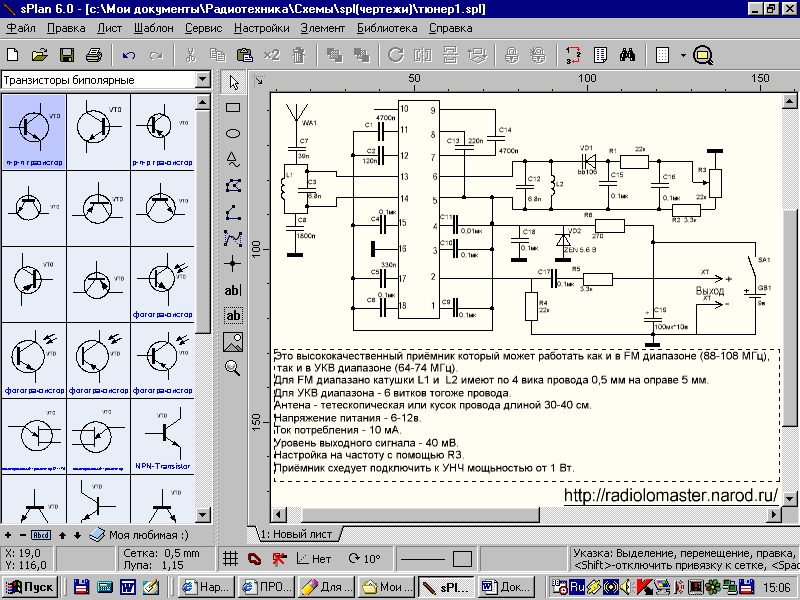
KiCad
KiCad — бесплатный кроссплатформенный редактор электрических схем и печатных плат с открытым исходным кодом. Основные возможности:
- Создание принципиальных схем и печатных плат
- Большая библиотека компонентов
- 3D-просмотр печатных плат
- Экспорт в различные форматы
Eagle
Eagle — профессиональная программа для разработки электронных устройств. Ключевые функции:
- Создание схем и печатных плат
- Обширные библиотеки компонентов
- Автотрассировщик
- Интеграция с производителями печатных плат
Универсальные САПР для черчения схем
Универсальные системы автоматизированного проектирования (САПР) позволяют создавать различные чертежи, в том числе электрические схемы. Их преимущества:
- Широкие возможности для оформления чертежей
- Наличие инструментов для 2D и 3D моделирования
- Возможность создания схем различных типов
Примеры популярных САПР:
AutoCAD Electrical
AutoCAD Electrical — специализированная версия AutoCAD для проектирования электрических систем. Возможности:
- Создание электрических схем и чертежей
- Библиотека электрических символов
- Автоматическая нумерация проводов
- Генерация отчетов
КОМПАС-Электрик
КОМПАС-Электрик — российская САПР для проектирования электрооборудования. Функции:
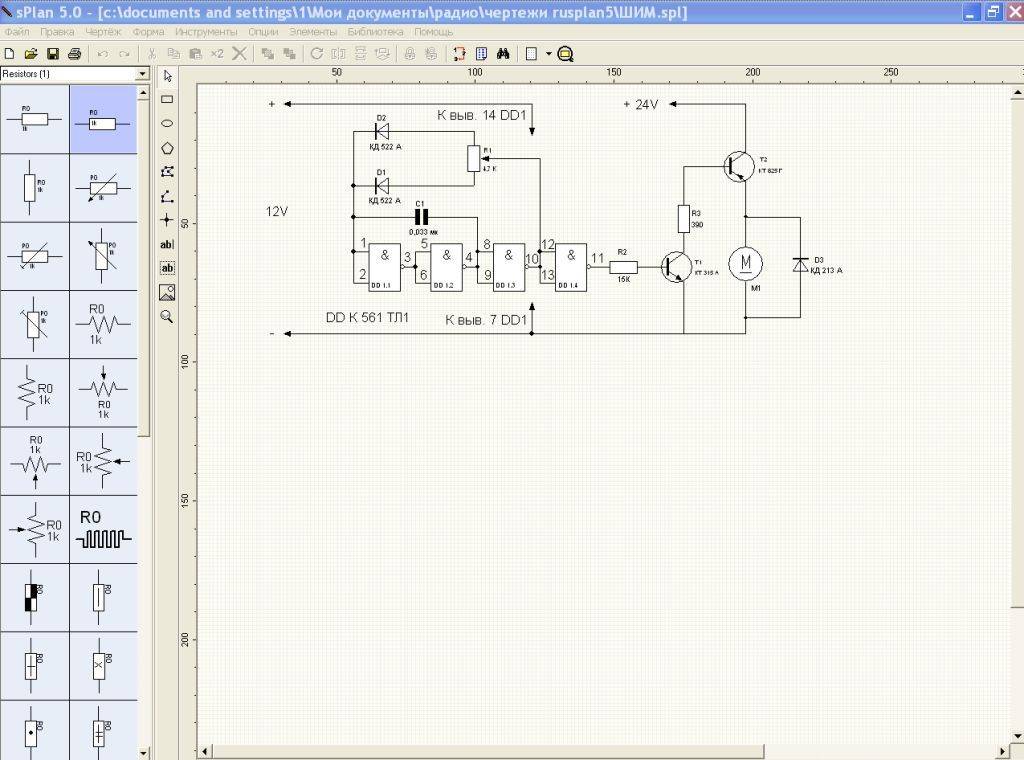
- Создание принципиальных и монтажных схем
- Библиотека условных графических обозначений по ГОСТ
- Автоматическая генерация документации
- Интеграция с другими продуктами АСКОН
Векторные графические редакторы
Векторные редакторы позволяют создавать электрические схемы «с нуля», но требуют больше ручной работы. Их преимущества:
- Гибкость в оформлении
- Возможность создания нестандартных обозначений
- Широкие возможности для экспорта
Популярные векторные редакторы:
Adobe Illustrator
Adobe Illustrator — профессиональный векторный редактор. Для создания схем можно использовать:
- Инструменты рисования линий и фигур
- Библиотеки символов
- Слои для организации элементов схемы
Inkscape
Inkscape — бесплатный векторный редактор с открытым исходным кодом. Возможности для создания схем:
- Инструменты для рисования линий и фигур
- Работа со слоями
- Импорт и экспорт в различные форматы
Онлайн-сервисы для создания электрических схем
Онлайн-сервисы позволяют создавать схемы прямо в браузере, без установки программ. Их преимущества:
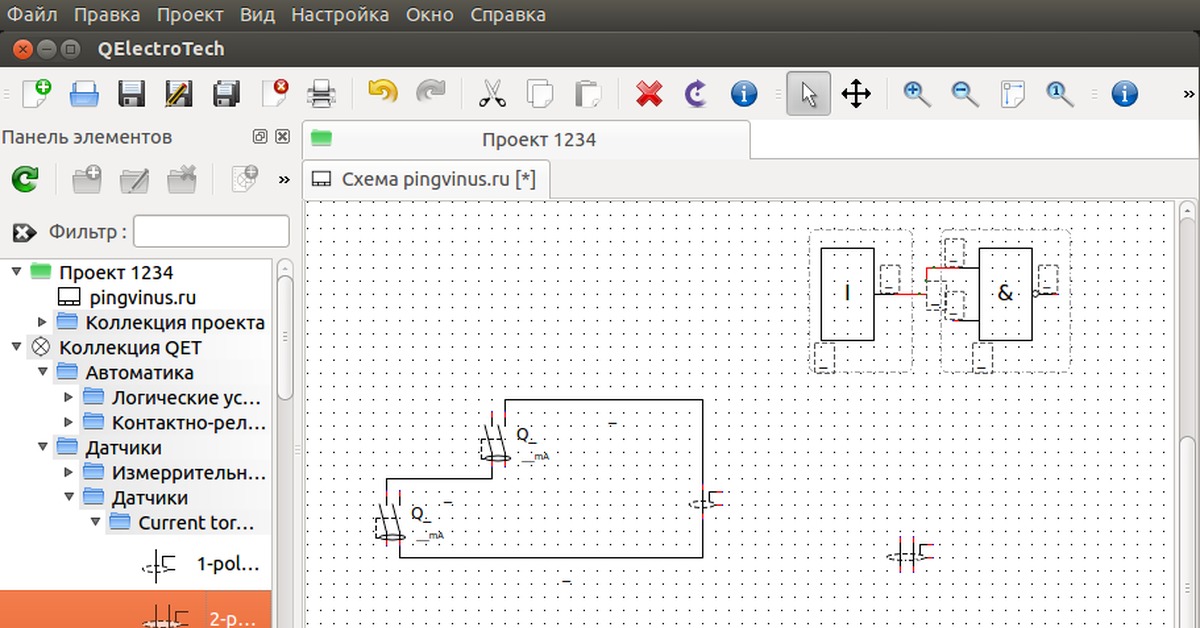
- Доступность с любого устройства
- Простота использования
- Возможность совместной работы
Примеры популярных онлайн-сервисов:
draw.io
draw.io — бесплатный онлайн-редактор диаграмм, позволяющий создавать электрические схемы. Возможности:
- Библиотека электрических символов
- Совместная работа в реальном времени
- Интеграция с облачными хранилищами
CircuitLab
CircuitLab — онлайн-инструмент для создания и моделирования электронных схем. Функции:
- Создание схем из готовых компонентов
- Моделирование работы схемы
- Экспорт в различные форматы
Как выбрать программу для черчения электрических схем
При выборе программы для создания электрических схем следует учитывать следующие факторы:
- Цель использования (учеба, хобби, профессиональная деятельность)
- Необходимые функции (создание схем, моделирование, проектирование печатных плат)
- Наличие библиотек компонентов
- Поддержка стандартов (ГОСТ, IEC)
- Удобство интерфейса
- Стоимость и условия лицензирования
Для начинающих пользователей хорошим выбором будут бесплатные программы как KiCad или онлайн-сервисы. Профессионалам стоит обратить внимание на специализированные САПР с расширенным функционалом.
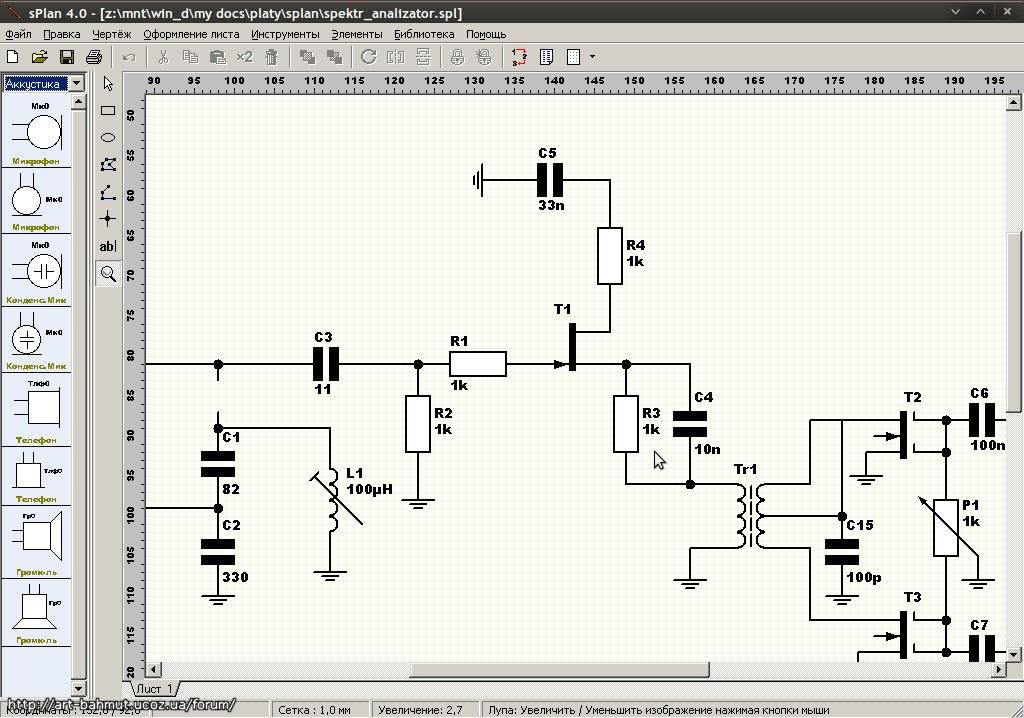
Заключение
Выбор программы для черчения электрических схем зависит от конкретных задач и предпочтений пользователя. Специализированные редакторы предлагают широкие возможности для профессиональной разработки, универсальные САПР подходят для комплексного проектирования, а онлайн-сервисы удобны для быстрого создания простых схем. Важно выбрать инструмент, который наилучшим образом соответствует вашим потребностям и уровню навыков.
FlexyS
- Полная поддержка ГОСТа
- Удобный пользовательский интерфейс
- Поддержка встроенных блоков (Delta Design 3.0)
- Встроенные возможности по выпуску конструкторской документации, SmartPDF
- Встроенная библиотека SPICE-компонентов
- Интеграция с системой аналогового моделирования
- Интеграция с системой цифрового моделирования (Delta Design 3.0)
Схемотехнический редактор предназначен для автоматизации проектирования электрической принципиальной схемы устройства. Результатом работы редактора является чертёж схемы электрической принципиальной, а также список соединений (netlist) для последующего проектирования печатной платы.
При разработке редактора мы исходили из следующих принципов:
- Одновременное создание схемы и документации
Разработчик должен максимально сосредоточиться на разработке платы, по-возможности меньше тратя время на подготовку документации. Поэтому редактирование схемы в программе изначально ведется в том виде, в котором она будет представлена в документации. Система в ходе редактирования схемы обеспечивает контроль правильности её оформления. - Минимизация труда конструктора
При разработке схемы конструктор вынужден выполнять множества рутинных операций. Наш редактор автоматически выполняет множество таких операций, позволяя конструктору сосредоточиться непосредственно на схеме.
Вот далеко неполный перечень возможностей редактора:- автоматическое расположение проводников на схеме при любых действиях разработчика;
- возможность копирования частей схемы и других массовых операций;
- автоматическое назначение позиционных обозначений и лёгкий способ их переназначения;
- автоматическое именование цепей;
- выполнение контроль целостности шин;
- и многие другие.
 …
…
- Поддержка корректности схемы и быстрый поиск проблемных мест
Для ускорения работы программа выполняет контроль целостности схемы непосредственно при редактировании. В случае невозможности выполнения редактирования схемы система запрещает его, при этом информируя разработчика о причинах. Также система позволяется конструктору в любой момент выполнить контроль целостности схемы. В ходе такого контроля формируется полный перечень известных проблем с возможностью их быстрой локализации. - Возможность ведения правил проектирования ещё на этапе создания схемы
Некоторые правила проектирования для платы могут быть сформулированы для цепей или классов цепей независимо от формы платы. Поэтому на этапе разработки схемы программа уже позволяет задавать правила в части электрических цепей. - Поддержка ГОСТ и ANSI: форматка и прочее
Разработанная схема должна быть задокументирована. Формат документации определяется заказчиком и в российский условиях чаще всего используется ГОСТ. Поэтому система содержит стили оформления и форматки документов согласно ГОСТу.
Формат документации определяется заказчиком и в российский условиях чаще всего используется ГОСТ. Поэтому система содержит стили оформления и форматки документов согласно ГОСТу.
Видео рассказывает о структуре САПР Delta Design, логике работы в системе, и дает краткую информацию о фукнциональности модулей системы
Электрические схемы в системе Delta Design разрабатываются с помощью редактора схем. Функционал редактора находится на уровне лучших схемотехнических редакторов, обладая, в то же время, рядом дополнительных возможностей, позволяющих сделать работу со схемой более комфортной.
Процесс разработки электрических схем в системе Delta Design совмещен с процессом выпуска документации. Для реализации данного подхода рабочее поле схемотехнического редактора представляется в виде отдельных листов, на которых выполняется построение схемы.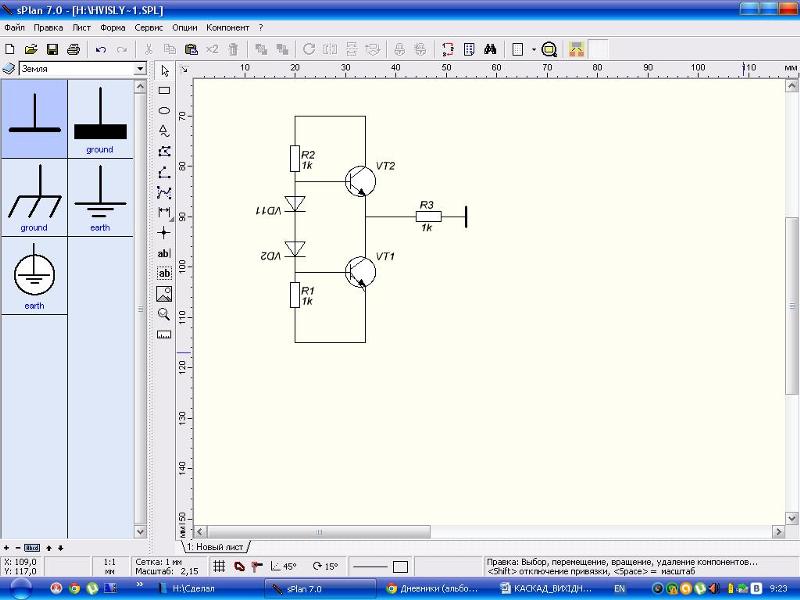 Кроме того, в процессе создания схемы организован автоматический сбор данных для формирования документов вида «Спецификация», «Перечень элементов», «Ведомость покупных изделий» и другие.
Кроме того, в процессе создания схемы организован автоматический сбор данных для формирования документов вида «Спецификация», «Перечень элементов», «Ведомость покупных изделий» и другие.
Оформление листов схемы и документов осуществляется в строгом соответствии со стандартами, заданными для реализуемого проекта. Выбор формата и стандарта оформления листов схемы осуществляется с помощью отдельного менеджера. В системе доступны стандарты ГОСТ и ANSI. В дополнение к списку стандартов проектировщик имеет возможность задать свои стандарты оформления, которые будут использоваться для выпуска документации. Такой подход способствует разделению схемы на функциональные части, позволяет улучшить восприятие разрабатываемых схем и уменьшить вероятность ошибки в выпускаемой документации.
Для проекта можно сформировать ограниченный набор компонентов, который будет использоваться в его реализации. Размещение компонентов на схеме может осуществляться несколькими различными способами, позволяя каждому проектировщику подобрать наиболее комфортный стиль работы.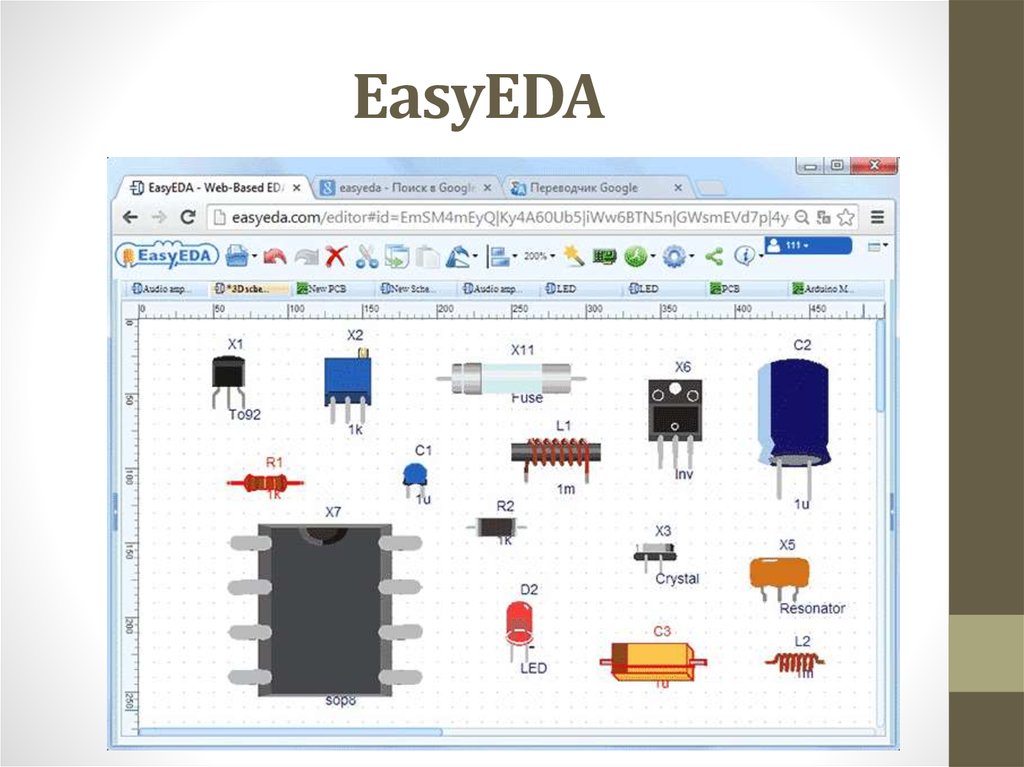 Размещение компонентов может осуществляться:
Размещение компонентов может осуществляться:
- непосредственно из доступных в системе библиотек;
- из панели поиска компонентов;
- из сформированного для проекта набора компонентов.
Для поиска необходимых компонентов, особенно в обширной базе данных, состоящей из большого количества библиотек предусмотрен специализированный механизм для быстрого поиска по базе данных. Проектировщик может использоваться сложные поисковые запросы. Эти запросы в дальнейшем могут сохраняться для повторного использования.
Проведение цепей между компонентами автоматизировано и позволяет прокладывать цепи через самые сложные схемы. При перемещении и выполнении других действий с компонентами на схеме их проводники прокладываются автоматически. Это снимает с разработчика рутинные задачи и позволяет сосредоточиться непосредственно на разработке схемы.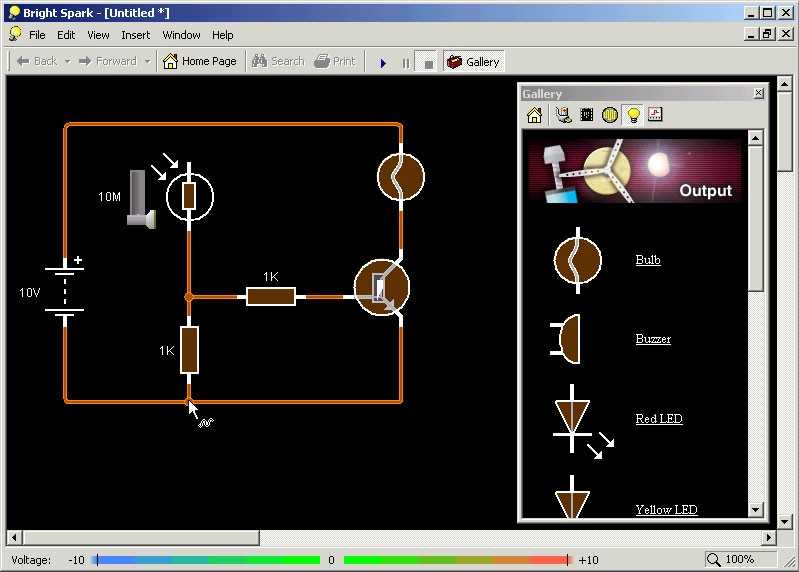
Для создания графического разрыва цепи (например, для переноса цепей с одного листа на другой) используется механизм портов — объектов между которыми отсутствует графическое изображение цепи, но электрическая целостность при этом сохраняется. Также порты указывают на подключение цепи к земле (обозначение заземления) или источникам питания.
На схеме несколько цепей могут объединены одной линией электрической связи — шиной. Шина позволяет упростить схему, уменьшая количество линий электрической связи, например, объединяя все цепи магистрали передачи данных одной линией.
В процессе формирования электрической схемы в системе автоматически создается список цепей (netlist). В данном списке указываются существующие цепи и контакты компонентов, в которым они подключены.
Все добавленные на схему компоненты могут быть отображены в виде списка, сгруппированного по листам.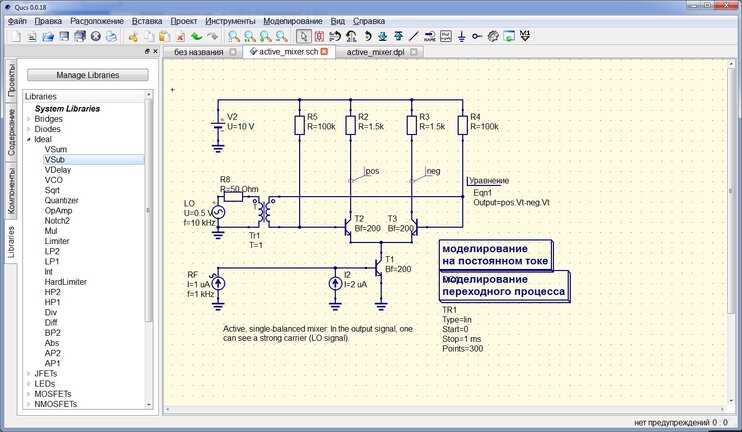 Данный список может быть использован для быстрого поиска компонентов на схеме.
Данный список может быть использован для быстрого поиска компонентов на схеме.
Для большинства объектов на схеме можно изменить свойства отображения, чтобы придать схеме необходимый вид.
Редактор позволяет создать SPICE-нетлист на основании схемы. Моделирование созданного нетлиста может быть запущено непосредственно в модуле SimOne системы Delta Design. Также SPICE-нетлист может быть сохранен на диск для выполнения моделирования в сторонней системе.
На основе компонентов, используемых для построения схемы, в системе автоматически формируются документы вида «Спецификация», «Перечень элементов», «Ведомость покупных изделий» и др. Оформление документов осуществляется в соответствии со стандартами, заданными для реализуемого проекта.
Статьи
Все записиУроки
Все записиДокументы
Delta Design.
 Электрические схемы
Электрические схемы41.83 МБ 14.10.2022 FlexyS
Вопросы/ответы
Все записиПубликации
Тысяча и одна «мелочь» редактора электрических принципиальных схем в САПР Delta Design Часть 2
15.03.2017FlexyS
Тысяча и одна «мелочь» редактора электрических принципиальных схем в САПР Delta Design Часть 1
15.01.2017FlexyS
Spice Симулятор с Multicore Spice моделирование
Jump to TINA Main Page & General Information
ТИНА Spice симулятор или его официальное название TINA Design Suite предоставляет мощный, но доступный Spice моделирование и проектирование печатных плат для анализа, проектирования и тестирования в реальном времени аналоговых, цифровых и смешанных электронных схем и их макетов печатных плат.
Многие крупные производители микросхем даже предоставляют Spice схемы моделирования программ для моделирования своих изделий. Два крупнейших производителя микросхем в мире Texas Instruments и Infineon Technologies лицензируют TINA для этой цели.
TINA использует передовые алгоритмы и модели, полностью совместимые с 3F5 Berkeley Spice, ИКСSpice, PSpice и другие Spice основанные программы. Это позволяет эффективно обрабатывать модели устройств производителя, доступные непосредственно в TINA в качестве графических компонентов.
Однако TINA — это гораздо больше, чем Spice Simulator расширен дизайном печатной платы, так как он также включает 5 основных языков описания оборудования (VHDL, Verilog, Verilog A и AMS, SystemC) для моделирования современных сложных интегральных схем в среде смешанных схем, таких как:
- SAR и сигма-дельта АЦП
- ЦАП преобразователи с SPI
- Цифровые микросхемы питания с I2C и шиной PM
- Цифровые фильтры и микроконтроллеры (PIC, AVR, 8051, ARM, XMC, Arduino)
что невозможно с классической Spice Имитаторы.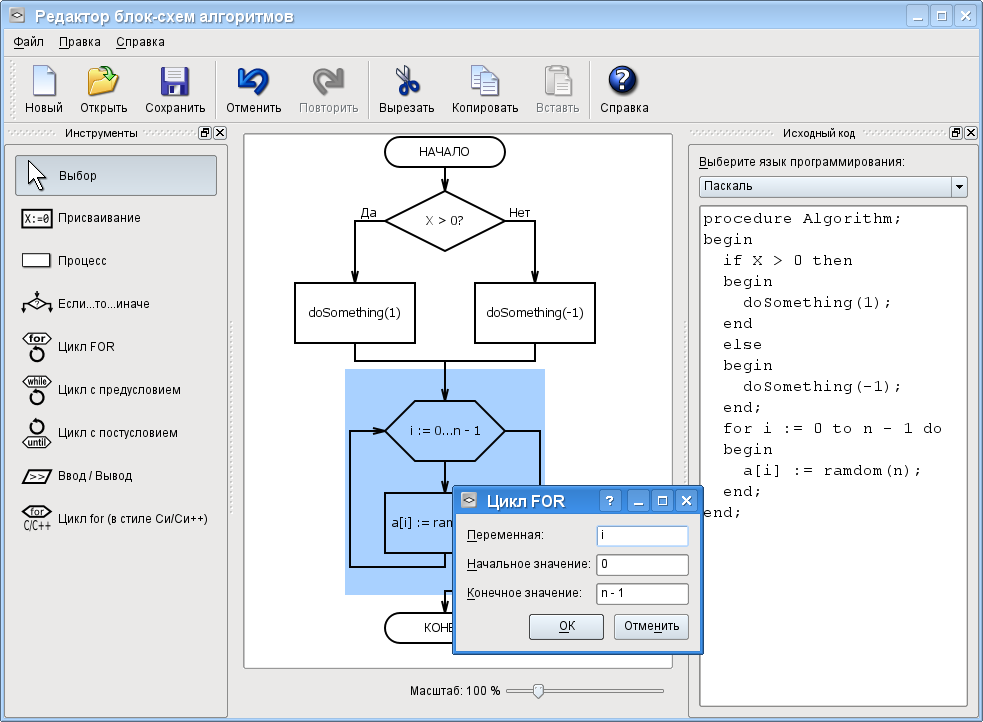
С помощью TINA вы также можете анализировать VHDL, Verilog, Verilog A и AMS, SystemC, MCU, SMPS, RF, связи и оптоэлектронные схемы; генерировать и отлаживать код MCU с помощью встроенного инструмента блок-схемы; и тестировать приложения микроконтроллера в среде со смешанной схемой.
Уникальной особенностью TINA является то, что вы можете оживить свою схему с помощью дополнительного оборудования TINALab II и LogiXplorer с USB-управлением, которое превращает ваш компьютер в мощный многофункциональный прибор для измерения и измерения. Инженеры-электрики сочтут TINA простым в использовании и высокопроизводительным инструментом, а преподаватели будут приветствовать его уникальные возможности для учебной среды.
TINA имеет большие библиотеки, содержащие Spice модели, предоставляемые производителями полупроводников, такими как Analog Devices, Texas Instruments, National Semiconductors и другие. Вы можете добавить больше моделей в эти библиотеки, используя интеллектуальный менеджер библиотек TINA, полученный с компакт-диска производителя, загруженный из Интернета или созданный вами.
Вы можете добавить новый Spice модели в тину Spice Симулятор, просматривая веб-сайты производителей и добавляя интересующие модели или библиотеки, используя доступные инструменты: Мастер создания макросов и Диспетчер библиотек TINA.
TINA и TINACloud могут обрабатывать зашифрованные Spice модели от Texas Instruments и Infineon Technologies делают TINA одной из самых мощных Spice Симуляторы на рынке. Они также содержат много Spice Схемы моделирования и применения, а также обучающие видеоролики с этими моделями.
Обучающие видео:
Добавление персонажа Spice модели с использованием New Micro Wizard:
- Создание подсхем из Spice Списки соединений в TINA, часть 1: простые операционные усилители терминала 5
- Создание подсхем из Spice Списки соединений в TINA, часть 2: сложные мульти-терминальные операционные усилители
- Создание подсхем из Spice Модели в формате TINA: .
 MODEL
MODEL
Добавление завершено Spice библиотеки с использованием диспетчера библиотек:
- Добавление Spice Библиотеки в формате списка соединений
- Добавление Spice библиотеки в формате .MODEL
X
Рад, что ты в DesignSoft
Давайте поговорим, если вам нужна помощь в поиске нужного продукта или нужна поддержка.
English
Как использовать программное обеспечение для моделирования цепей
Инженеры-электронщики используют множество различных инструментов для моделирования схем для изучения поведения электронных схем. Но в этом руководстве мы шаг за шагом пройдем процесс моделирования схемы с помощью программного обеспечения для моделирования Multisim SPICE от National Instrument.
Введение в Multisim
Multisim — это надежный инструмент для проектирования и моделирования схем, который использует SPICE для моделирования аналоговых и цифровых схем. В Multisim вы найдете инструменты для анализа цепей, такие как встроенный осциллограф, логический анализатор, мультиметр, генератор функций и частотомер.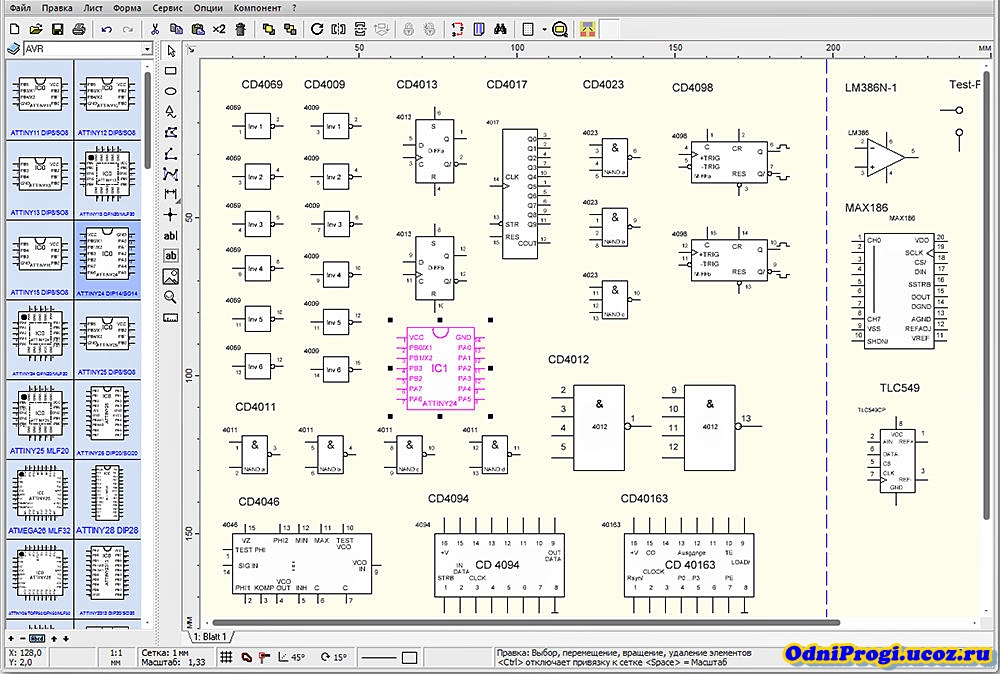
Помимо моделирования схем, вы можете проектировать схемы, печатные платы и делать все остальное, что вы можете делать в обычном инструменте EDA/ECAD.
Базовый пользовательский интерфейс MultisimПользовательский интерфейс Multisim состоит из нескольких панелей инструментов, набора инструментов для проектирования и окна рабочей области. Основная панель инструментов содержит кнопки для общих функций, а панель инструментов инструментов содержит кнопки для добавления компонентов в окно редактора.
Как использовать Multisim
Чтобы продемонстрировать, как использовать Multisim, мы смоделируем схему для усилителя с общим эмиттером BJT. Вот схема цепи:
Чтобы начать моделирование схемы, запустите Multisim и откройте окно схемы в рабочей области.
Выберите «Поместить» на панели инструментов, затем нажмите «Компонент». Это приведет вас к диалоговому окну «Выберите компонент».
Убедитесь, что выбрана «Основная база данных».
В разделе «Группа» выберите «Основные», а затем семейство компонентов РЕЗИСТОР. Это отобразит все резисторы в этом семействе.
Это отобразит все резисторы в этом семействе.
Затем выберите нужное значение резистора из списка и нажмите «ОК».
Нам нужно пять резисторов для приведенной выше схемы усилителя, поэтому нам нужно разместить четыре разных резистора. Чтобы разместить конденсаторы в рабочей области, повторите описанные выше шаги, но вместо этого выберите семейство CAPACITOR.
Для питания выберите группу Источники и выберите семейство SIGNAL_VOLTAGE_SOURCES. Выберите AC_VOLTAGE и нажмите OK.
Наконец, в группе Sources выберите семейство POWER_SOURCES и выберите VCC и GROUND.
Вот оно! Теперь мы готовы подключить нашу схему.
Со всеми компонентами схемы, добавленными в рабочую область, теперь мы можем все соединить. Чтобы соединить компоненты в Multisim, щелкните контакт и перетащите провод к контакту, к которому вы хотите подключиться:
Запустите моделирование схемы
Это то, чего мы так долго ждали. Теперь мы можем смоделировать схему и просмотреть результаты на виртуальном осциллографе.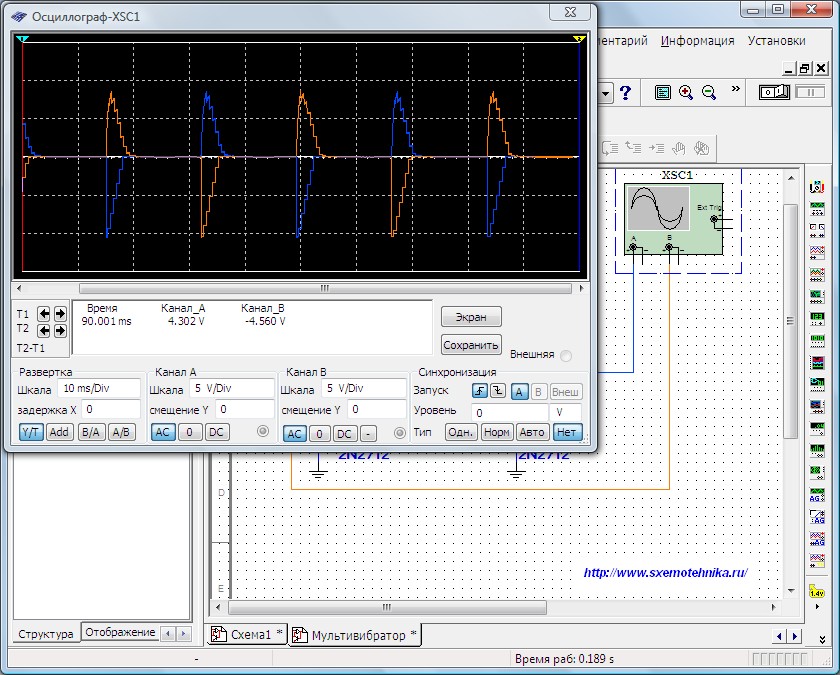
Чтобы настроить инструменты, которые мы будем использовать для анализа этой схемы, нажмите «Симуляция» на панели инструментов, а затем выберите «Инструменты». В появившемся списке выберите «Осциллограф» и поместите его в любом месте окна дизайна.
Теперь подключим вход схемы к каналу А осциллографа, а выход к каналу В, как показано на рисунке выше. Наконец, нажмите кнопку «Выполнить», чтобы начать симуляцию.
Если все настроено правильно, вы должны получить следующее сообщение:
—— Проверка списка соединений SPICE для Simulation1 — среда, 11 августа 2021 г., 15:09:41 ——
======= SPICE Проверка списка соединений завершена, 0 ошибок, 0 предупреждений =======
Просмотр результатов
Чтобы просмотреть результаты моделирования схемы, дважды щелкните на осциллографе, и вы увидите следующую диаграмму осциллограммы:
Вы можете настроить напряжение и временную развертку осциллографа, пока в окне не появится осциллограмма.
Поздравляем! Вы завершили простую симуляцию схемы с помощью осциллографа в Multisim.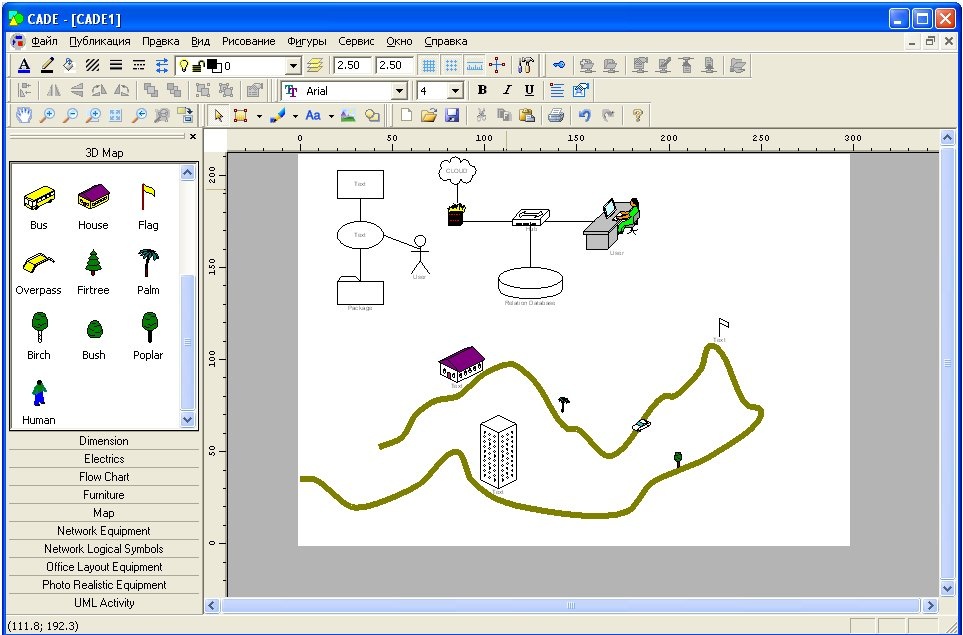 Существует множество других способов анализа выходных данных смоделированных схем в Multisim. Посетите их веб-сайт, чтобы узнать больше, и не забудьте оставить комментарий ниже, если у вас есть вопросы о чем-либо!
Существует множество других способов анализа выходных данных смоделированных схем в Multisim. Посетите их веб-сайт, чтобы узнать больше, и не забудьте оставить комментарий ниже, если у вас есть вопросы о чем-либо!
FRC Симулятор электронных схем для построения электронных схем и обучения — Программирование
Шеф ДельфиОгненный Падение
1
Привет, ребята!
В течение последнего семестра я и мой товарищ по команде решили создать графический интерфейс для построения электронных диаграмм FRC как для сезона сборки, так и для обучения новичков. Включены большинство частей FRC, автоматический отладчик для всех ошибок схемы, полная симуляция светодиодов, сохранение / импорт и довольно приятная анимация (построено с помощью LibGDX).
Особенности включают:
- реалистичные компоненты и конфигурации FRC
- точное моделирование и отладка
- сохранение и импорт
- кроссплатформенный (Windows, Mac, Linux)
- потрясающий графический интерфейс
Я дам ссылку на проект GitHub, так как там больше информации: GitHub. Там же есть более подробные инструкции по установке/запуску программы.
Я скажу, что при проверке проекта следует помнить о следующих вещах:
- В некоторых местах по-прежнему есть ошибки (в частности, сохранение/импорт и управление кабелем)
- Не все компоненты FRC реализованы, части могут отсутствовать
- Код немного запутан, раскомментирован и требует очистки
- Windows все еще находится в стадии бета-тестирования, по возможности запускайте из gradlew (задокументировано в README)
Ожидайте несколько ошибок, но если вы обнаружите какие-либо фатальные ошибки, продолжайте и создайте проблему на GitHub. Любые дополнительные отзывы приветствуются
Любые дополнительные отзывы приветствуются
Если вы хотите проверить несколько готовых схем, я дам ссылку на файлы сохранения ниже (chiefdelphi не позволит мне загрузить их сюда):
- базовая пластина
- пневматика
На это у нас ушло довольно много времени, надеюсь, вам понравится!
73 лайков
айданм
2
Спасибо за работу над этим инструментом. Это выглядит потрясающе! Планируете ли вы в будущем поддерживать электронику помимо основной экосистемы FRC и основных приводов? RasPi и Limelight — первые, что приходят на ум, но я уверен, что многие другие «нестандартные» схемы широко используются многими командами.
3 лайков
Огненный водопад
3
Определенно! Limelight находится в нашем списке задач, который растет каждую неделю. Мы приступим к этому, как только закончим оптимизацию и некоторые другие вещи в списке приоритетов.
Мы также планируем создать своего рода API для команд, чтобы реализовать пользовательские части (изначально это было только для нашей команды, но цель состоит в том, чтобы представить его всему сообществу FRC).
3 лайков
гельминт
4
Запрос: Добавить анимацию взрыва/пожара:
А если серьезно, очень-очень гладко. Эта концепция очень нужна как во времена Covid, так и для команд, у которых может не быть полного бюджета, чтобы заранее покупать запасные части для электрической команды, с которой они могли бы возиться.
Я могу порекомендовать одну вещь, если вы хотите продолжить разработку: расположение проводов показалось мне немного неинтуитивным. Возьмите копию KiCad или Eagle и сделайте в них быстрый макет платы, чтобы увидеть, как другие инструменты САПР решили проблему пользовательского интерфейса «соединить узлы линиями».
В общем, я бы предпочел щелкнуть узел «от», затем щелкнуть узел «до», затем получить подсказку, где я могу заполнить свойства провода, а затем отрегулировать и проложить его? Но это только мой рабочий процесс.
4 лайка
философия
5
Это действительно круто. Должно быть, это было много работы.
Некоторые предложения по добавлению функций:
Возможность рисовать соединения с помощью витой пары проводов разных цветов, т. е. шины CAN или некоторых датчиков
е. шины CAN или некоторых датчиков
Возможность добавлять метки к проводам или парам проводов
Возможность экспортировать метки для каждого конца провода для печати на стандартных листах этикеток, таких как эти
Добавлено:
Обязательно сохраните копию этого вокруг, когда вы начнете искать работу. Это будет довольно впечатляюще для потенциальных работодателей.
2 отметок «Нравится» 15 декабря 2020 г., 15:48
6
Философ:
Обязательно сохраните эту копию, когда начнете искать работу. Это будет довольно впечатляюще для потенциальных работодателей.
Ага. Помимо разговора с ним во время собеседования —
Если вы укажете свою учетную запись github в своем резюме, я обязательно перейду по ссылке, чтобы посмотреть ее.
Если бы это появилось в верхней части ваших рекомендуемых репозиториев, я бы, вероятно, был заинтригован, чтобы щелкнуть по нему.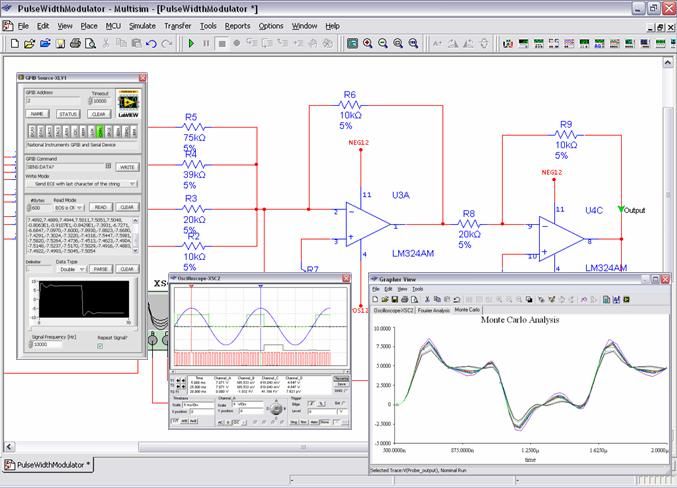
Еще лучше, если бы у вас были скриншоты в файле readme, чтобы зрители могли понять уровень хорошего дизайна без необходимости загружать и запускать его!
3 лайка
зеленый
7
Очень интересно. Спасибо, что выложили это здесь.
Мое поведение проводки, возможно, тоже часть, которую можно улучшить.
Нажимаю на клемму аккумулятора, чтобы добавить провод. Затем он добавляет небольшой шлейф, но 22awg. Я пытаюсь изменить его на больший калибр, но он говорит, что это невозможно сделать с подключенным оборудованием. Затем я пытаюсь подключить этот разъем ко второму терминалу, и он говорит, что он должен быть 4awg. В конце концов я рисую сегмент в открытом космосе, увеличивая его толщину, затем протягивая оба конца к терминалам, но также в итоге получаю 5-сегментную линию, когда, возможно, мне это не нужно.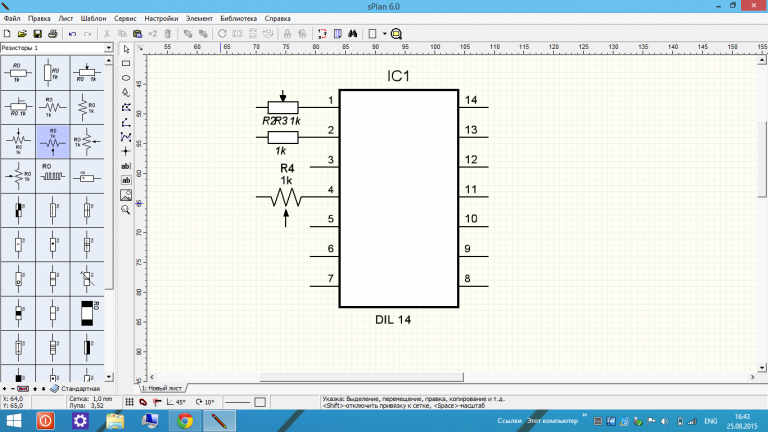 Кажется, это поведение без точки подключения снаружи, где он выделяет компонент.
Кажется, это поведение без точки подключения снаружи, где он выделяет компонент.
Я решил другую проблему, заключавшуюся в том, что зум находился на центральном колесе, которым я редко пользуюсь на ноутбуке. Так что мышь удобна для этого. Одной из будущих вещей могут быть варианты использования компонентов точного размера, например, уменьшенного представления батареи. Наряду с этим может быть шаг сетки, который более четко представляет собой шкалу длины (мм, дюймы). И, возможно, получение длины проводов.
Другие мелочи: 1) Когда я переключаю панель, а затем нажимаю кнопку переключения панели (чтобы вернуть ее обратно), вся панель исчезает и, кажется, не может быть восстановлена. 2) Панель свойств проводов, когда провод подсвечивается, — это короткое замыкание перед тем, что выглядит как кнопка. Я на окнах.
1 Нравится
Файрфолл
8
Обязательно! Ярлыки, безусловно, будут полезны, спасибо за предложение — это может сочетаться с идеей добавления нескольких форм, чтобы команды могли точно эмулировать структуру своей электронной пластины.
ионосфера
9
Меня это очень впечатлило! Хорошая работа — я с нетерпением жду возможности увидеть, что будет дальше с этим инструментом. Мы могли бы извлечь из этого пользу на наших (полностью виртуальных) собраниях по электронике в этом году.
1 Нравится
Филсо
10
Все ли точки подключения находятся в сети, чтобы упростить подключение к ним? Например, порты PWM, порты DIO, порты управления реле и порты аналогового ввода на Roborio.
Я пытался сделать что-то подобное, используя существующее программное обеспечение электронного САПР, и обнаружил, что это будет слишком сложно, потому что все они ориентированы на рисование схем и компоновку печатных плат и имеют много-много функций, не имеющих отношения к документированию системы управления FRC.
1 Нравится
Люк_А_ГПД
11
Это потрясающе! Я полностью планирую использовать это в будущем для обучения студентов электронике. В прошлом я сталкивался с проблемами, когда новые ученики боялись что-то подключать, опасаясь что-то сломать, так что это будет идеально!
гельминт:
Запрос: Добавить анимацию взрыва/пожара:
Было бы очень забавно добавить это.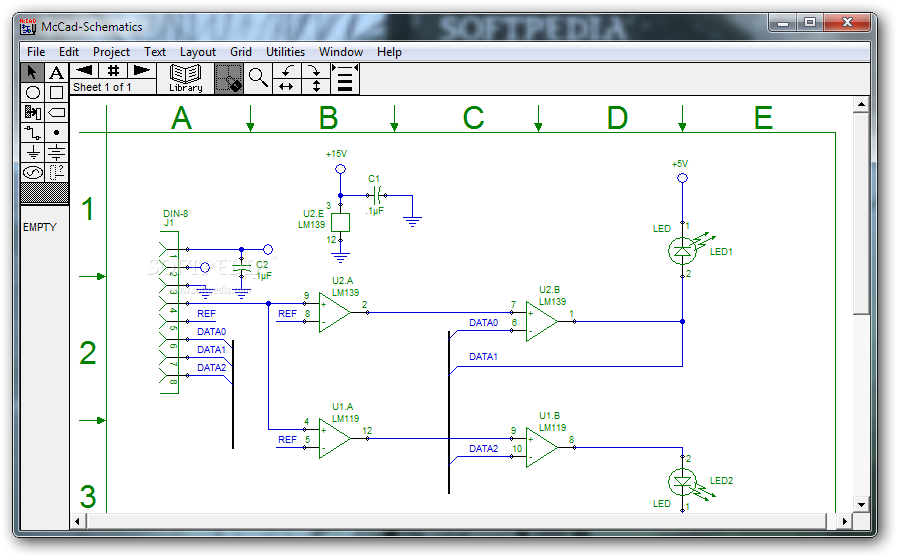
Редактировать:
О, одна маленькая ошибка (совсем незначительная)
На примере пневматики при симуляции говорит, что реле давления неправильно подключено к PCM (я поменял местами проводные соединения, и оно исчезло), когда нет неправильного способа подключения. это как нет положительной и отрицательной клеммы переключателя.
2 нравится
Пожаропад
12
Рад, что вам понравилось! Мы надеемся исправить большинство критических ошибок к концу зимних каникул, чтобы подготовиться к следующему году. Если вы используете его, и он работает успешно, пожалуйста, дайте мне знать, я хотел бы услышать об этом!
Анимация взрыва была бы довольно забавной, мы обязательно ее добавим. В то же время в программе спрятано несколько пасхальных яиц, чтобы найти
2 отметок «Нравится»
16 декабря 2020 г. , 3:02
, 3:02
13
Огненный Падение:
Анимация взрыва довольно забавная,
Крики Вильгельма тоже хороши.
1 Нравится
АншулГупта
14
тко представляет! ваши навыки программирования потрясающие!
1 Нравится
21 декабря 2020 г., 18:34
15
Это действительно отличная работа.
У меня есть что-то похожее (не такое сложное) в приложении Google Diagrams.net, которое я использую со своими учениками.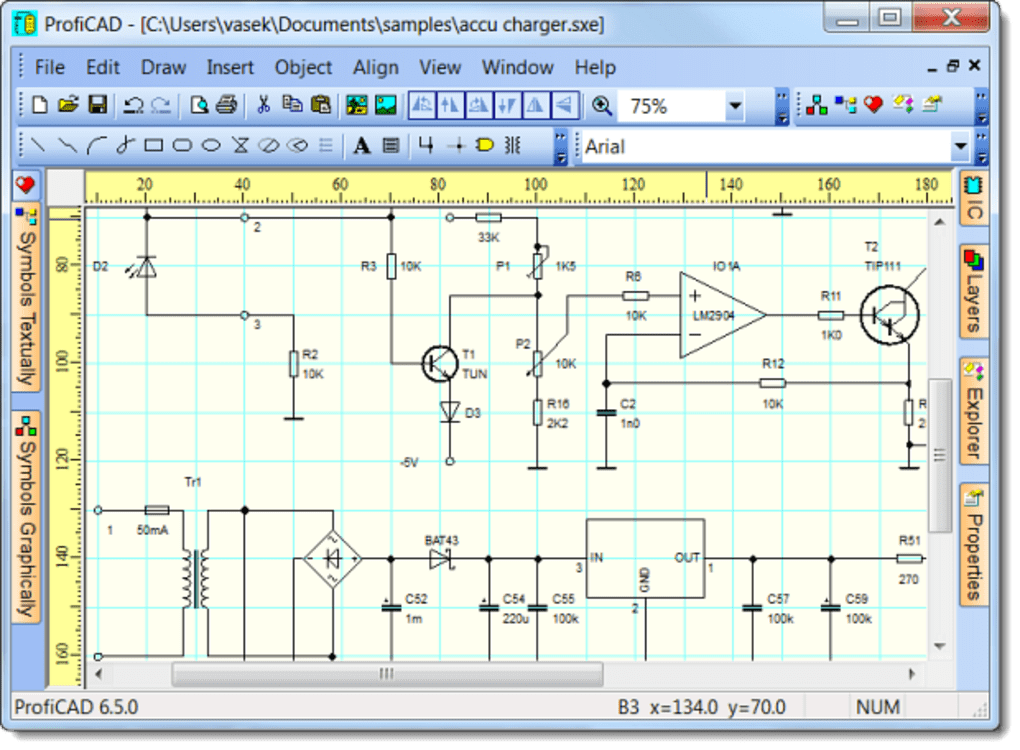
Одна из моих целей — получить базовые знания о концепции электрических схем, чтобы читать и понимать их. Вы подняли это на следующий уровень.
Продолжайте в том же духе!
Майкл Такер / 4381
1 Нравится
michaellee1019
16
Отличная работа! Щелчковые соединения и обратная связь по проблемам с проводкой великолепны. Немного поработав с ним, я бы сделал несколько улучшений удобства использования. Тем не менее то, что вы оба сделали, является отличным дополнением к дистанционному обучению!
- Возможность отмены. Иногда я случайно перемещал или удалял компоненты вместо проводов. Я научился сохранять, очень часто, но все же функция отмены была бы здоровой.
- Возможность добавлять точки изгиба проводов после их соединения с компонентами с каждой стороны.
 Я обнаружил, что после реорганизации мне приходится удалять провода и начинать заново, если у него недостаточно разъемов, чтобы он выглядел организованно. Разве я что-то упускаю есть только возможность удалять точки изгиба?
Я обнаружил, что после реорганизации мне приходится удалять провода и начинать заново, если у него недостаточно разъемов, чтобы он выглядел организованно. Разве я что-то упускаю есть только возможность удалять точки изгиба?
денизсенол
17
Привет! Я и мои товарищи по команде некоторое время тестировали ваш симулятор электроники… Нам стало известно, что некоторые части (RoboRio и радиомодем и т. д.) вызывают некоторые ошибки в программе, заставляя ее немедленно принудительно завершить работу. Это отличный инструмент для обучения новых студентов электронике, так что спасибо за программное обеспечение! Надеюсь, вы исправите ошибки… Спасибо.
малярийный червь
18
денизсенол:
Надеюсь, вы исправите ошибки… Спасибо.
FYI — Github разработан, чтобы облегчить это.
Если у вас есть определенные файлы сохранения, скриншоты или последовательности шагов, которые разработчики могут использовать для воспроизведения проблем, вы можете открыть проблему здесь: Проблемы · MittyRobotics/tko-electronics-sim · GitHub . Таким образом, они будут точно знать, что вы сделали, чтобы вызвать проблему, и вы сможете отслеживать ее, когда они анализируют и устраняют ее.
Кроме того, если вы заинтересованы и у вас есть время, вы также можете отправить им изменения, чтобы помочь исправить обнаруженные проблемы — запросы на вытягивание · MittyRobotics/tko-electronics-sim · GitHub
FireFall

 …
… Формат документации определяется заказчиком и в российский условиях чаще всего используется ГОСТ. Поэтому система содержит стили оформления и форматки документов согласно ГОСТу.
Формат документации определяется заказчиком и в российский условиях чаще всего используется ГОСТ. Поэтому система содержит стили оформления и форматки документов согласно ГОСТу.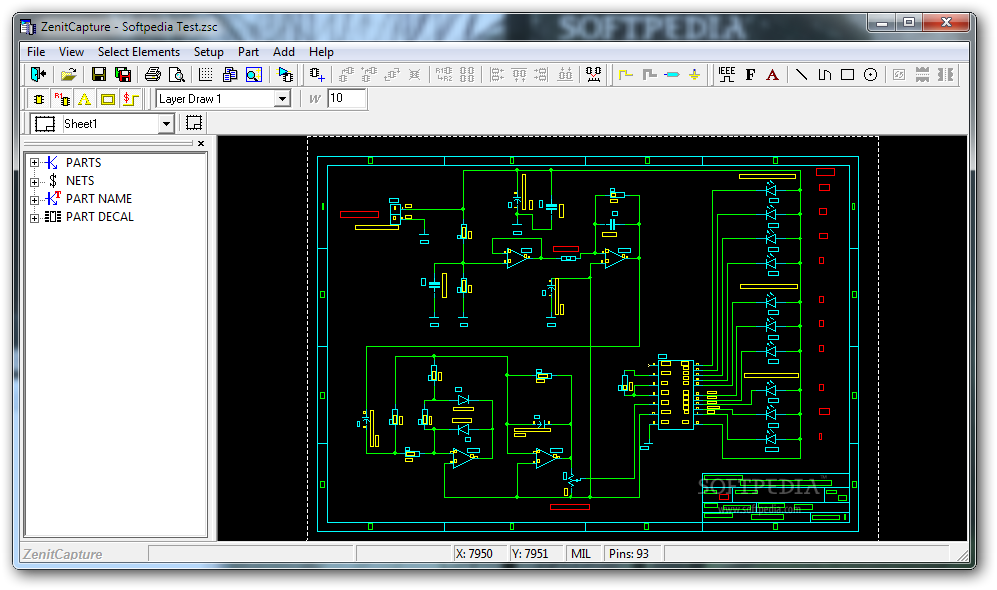 Электрические схемы
Электрические схемы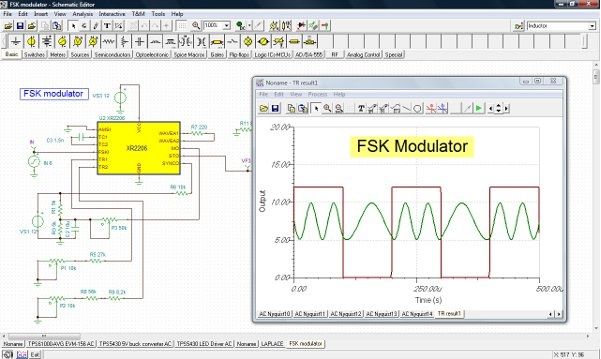 MODEL
MODEL Я обнаружил, что после реорганизации мне приходится удалять провода и начинать заново, если у него недостаточно разъемов, чтобы он выглядел организованно. Разве я что-то упускаю есть только возможность удалять точки изгиба?
Я обнаружил, что после реорганизации мне приходится удалять провода и начинать заново, если у него недостаточно разъемов, чтобы он выглядел организованно. Разве я что-то упускаю есть только возможность удалять точки изгиба?